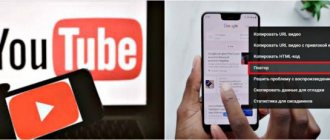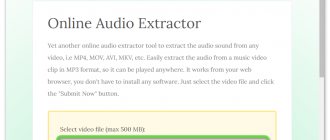Популярнейший в мире видеохостинг YouTube предоставляет пользователям услуги хранения и просмотра видеофайлов, а также возможность делиться, оценивать, комментировать и добавлять ролики в избранное.
Несмотря на широкий функционал, в бесплатной версии официального приложения YouTube есть ограничения, например, здесь не предполагается прослушивание контента в фоновом режиме. Реализована данная опция только в условиях премиум-подписки, а это устроит далеко не каждого пользователя, к тому же подписка YouTube Premium во многих регионах просто недоступна.
Функции очень недостаёт в тех случаях, когда смотреть видеоролик на Android-устройстве пользователю неудобно, при этом в подаваемой информации значение имеет именно аудиоряд, а не картинка. Так, если целью является прослушивание музыки, передач или прочего контента, воспринимаемого на слух, причём в то же время есть намерение использовать мобильный девайс для других задач, приходится искать другие пути для реализации этой возможности, поскольку обычное сворачивание приложения (нажатие кнопки «Домой») приводит к остановке воспроизведения. К счастью, способ решения проблемы есть, и даже не один.
Как в Android решили проблему отсутствия фонового режима для видео YouTube
На что только не пойдёшь, чтобы усовершенствовать функциональность девайса и добиться желаемого. Разработчиками отдельных оболочек Android расширяют возможности на уровне ядра операционной системы, а российский производитель Yota Devices пошёл ещё дальше, явив миру смартфон с двумя функционирующими независимо экранами. При этом у YotaPhone второго поколения оба дисплея сенсорные – AMOLED производства Samsung в качестве основного и чёрно-белый E-Ink на обратной стороне девайса. Эта особенность позволяет беспрепятственно работать с устройством на главном экране, в то время как на электронно-чернильном продолжается воспроизведение контента.
На сегодняшний день способов, как слушать контент из YouTube в фоновом режиме масса, некоторые из них подразумевают наличие root-прав на Android-устройстве. Одним из решений является установка мода. Например, YouTube Vanced (есть версии для смартфонов с рут-доступом и без) не только обеспечивает фоновое воспроизведение, но и позволяет избавиться от рекламы, а также открывает массу других возможностей, причём софт работает без привязки к Google Apps и его можно поставить рядом с приложением YouTube.
Рассмотрим несколько эффективных средств, применяемых для активации фонового режима на Android-девайсах, используя которые можно легко справиться с поставленной задачей.
Список лучших плееров для просмотра фоновых видео на Android и iOS
В следующих параграфах вы найдете подробную информацию со списком лучших игроков для просмотра фоновых видео. Мы расскажем вам, каковы основные особенности каждой из них и в какую ОС вы можете их установить.
Эти видеоплееры:
DN PLAYER — Видеоплеер всех форматов
С помощью этого инструмента мы можем воспроизводить все видео файлы независимо от формата каждого . Он поддерживает видео качества 4k и HD, не содержит рекламы и имеет аппаратное ускорение, а также позволяет нам защищать файлы, потому что он делает их. сохранить в личной папке .
Он имеет возможность настраивать аудио и субтитры, а также поддерживает загрузку последних. Среди различных элементов управления он выделяется иметь возможность легко регулировать громкость и яркость , а также ход воспроизведения видео.
QR код
все форматы видеоплеер
разработчик: DN PLAYER
При: бесплатно
XPlayer — Видеоплеер всех форматов
Это позволяет настроить тему, с помощью которой мы можем управлять различными параметрами интерфейса изображения. Таким образом, мы улучшим наш опыт как пользователя, потому что другие элементы управления также просты в использовании и, что наиболее важно, наше мобильное устройство не будет работать слишком много, потому что приложению не требуется много памяти для его обработки. Поддержите инструмент «Плавное видео» .
В панели «Настройки» , нам также удалось включить автовоспроизведение следующего файла . Когда нам нужно получить субтитры, мы можем загрузить их из любого приложения, потому что этот инструмент поддерживает этот класс элементов. Доступно для ОС Android.
QR код
Видеоплеер всех форматов — XPlayer
разработчик: ИнШот Инк
При: бесплатно
Accountlab — Видеоплеер
Считается многими пользователями очень практичным видеоплеером. . С помощью этого приложения у нас будет возможность превратить наше мобильное устройство в мультимедийный центр, так как это позволяет нам подключать его к телевизору Android и, таким образом, управлять элементами управления телевизором с телефона.
У вас есть возможность сохранить видео в отдельной папке. будет управлять , спасая нас время и шаги, чтобы найти ваши любимые файлы . Передние и задние органы управления очень эффективны, что дает нам возможность выбирать, где именно мы хотим продолжить передачу позже.
Это также позволяет нам редактировать файлы с помощью различных предустановленных фильтров.
QR код
видео плеер
разработчик: accountlab
При: бесплатно
VLC для мобильных
Когда мы воспроизводим видео с помощью этого приложения на нашем устройстве, мы найдем разные альтернативы, которые помогут нам улучшить наш опыт . Например, есть команда, которая позволит нам перемотать файл вперед или назад на 10 секунд и иметь возможность приостанавливать и возобновлять воспроизведение в любое другое время из того же места.
Если нам нужно просматривать экран по горизонтали, с помощью этого инструмента нам нужно будет только щелкнуть в верхней левой части экрана. Кроме того, у нас есть элементы управления яркостью, звуком и цветовым балансом, что дает нам возможность адаптировать проекцию в любое время суток
report this ad
Официальное решение YouTube Red (за деньги)
Если есть потребность в фоновом режиме и не хочется заморачиваться с установкой стороннего софта, можно использовать официально предложенный вариант решения проблемы. С платной подпиской YouTube Premium (ранее YouTube Red) вы будете смотреть видео без рекламы, а также проигрывать ролики в фоновом или режиме оффлайн. После ребрендинга в YouTube Премиум, география сервиса значительно расширилась, в списке стран, где функция доступна, есть и Россия.
Фоновое воспроизведение активно по умолчанию, при желании опцией можно управлять (отключить, изменить параметры, включить). Найти фоновый и оффлайн-режим можно в настройках (значок шестерёнки), здесь в соответствующем разделе можно также выставить, при каких условиях режим будет активирован.
YouTube Premium
Если вы готовы платить за использование нужной вам функции, вы также можете выбрать YouTube Premium, если он доступен в вашей стране. YouTube Premium обеспечивает работу YouTube без рекламы с дополнительными функциями, такими как возможность загрузки видео для просмотра в автономном режиме, доступ к оригинальному контенту YouTube, доступ к YouTube Music Premium и, конечно же, фоновое воспроизведение.
Стоимость премиум-подписки на YouTube составляет $ 11,99 в месяц, в стоимость включается музыка без рекламы, фоновое воспроизведение, загрузка, видео без рекламы и доступ ко всем оригиналам YouTube. Если вы просто хотите слушать музыку, вы можете выбрать Подписку на YouTube Music Premium, которая обойдется вам в $ 9,99 в месяц и предложит музыку без рекламы, фоновое воспроизведение и загрузки.
Замечания: Вышеуказанная цена указана для подписки на YouTube Premium в США и может незначительно отличаться в других регионах.
Если вы студент, вы можете получить доступ по специальной стоимости для студентов на YouTube Premium; $ 6,99 в месяц для YouTube Premium и $ 4,99 в месяц для YouTube Premium Music. Студенты, подписавшиеся на эту услугу до 31 января 2022 года, могут получить подписку YouTube Premium всего за 5,99 долларов США в месяц.
Попробуйте YouTube Premium
Firefox и Chrome
Бесплатно и без необходимости установки модифицированных клиентов воспроизводить контент в фоне можно благодаря возможностям браузера. В мобильной версии Firefox для Android проблема решается с помощью расширения Video Background Play Fix, отменяющего запрет фонового режима YouTube. Так, при переходе на другую вкладку браузера, его сворачивании и работе с другими приложениями, а также блокировке экрана смартфона, устройство продолжит воспроизведение.
Позволяет решить проблему и штатный обозреватель Android-устройств Google Chrome, для чего потребуется выполнить некоторые действия, после которых ролики с YouTube будут проигрываться в фоне, тогда как вы сможете работать с другими вкладками браузера или иными приложениями на смартфоне. Смартфон можно даже использовать в качестве плеера, так как видео будет воспроизводиться и при выключенном экране.
Как сделать, чтобы контент с YouTube воспроизводился в фоновом режиме с помощью Хрома:
- Открываем YouTube в браузере Google Chrome.
- По умолчанию откроется мобильная версия сервиса, нам же нужно выбрать полную, для чего жмём три точки в правом верхнем углу и выбираем из меню эту опцию.
- Теперь можно свернуть браузер нажатием кнопки «Домой» или «Меню», после чего YouTube видео остановит проигрывание. Чтобы его возобновить, нажимаем кнопку воспроизведения в шторке уведомлений. После этого можно работать с различными приложениями на Android-устройстве, контент при этом продолжит воспроизводиться.
- Если вы снова перейдёте в Google Chrome и затем свернёте его или перейдёте на другую вкладку, видео с YouTubeа опять прекратит проигрываться, так что манипуляции придётся повторить для воспроизведения в фоне.
Провернуть этот же фокус можно и в других браузерах на базе Chromium.
Как смотреть YouTube в режиме «картинка в картинке»
PiP (picture in picture — изображение в изображении) — технология, при которой на экране поверх основного окна, отображается дополнительное окошко с видео или изображением. Благодаря данному режиму можно смотреть и слушать видеоролики во время работы в другой программе.
Как запустить данный режим в Ютубе на разных устройствах:
На компьютере
- Включите ролик на сайте YouTube.
- Наведите курсор на видео и кликните правой кнопкой мыши. Откроется меню настроек.
- Кликните в свободном месте проигрывателя правой кнопкой ещё раз.
- Теперь, когда меню изменилось, выберите «Картинка в картинке».
- Перенесите плеер в любую часть экрана и занимайтесь своими делами.
На телефоне
На мобильных устройствах режим «окно в окне» также пользуется популярностью. Для Андроид и IOS он включается разными способами.
Android
Функция включена по умолчанию на всех устройствах с Android версии 8.0 Oreo или более поздней версии. Но если у вас она не работает:
- Откройте настройки Android → Приложения и уведомления → Дополнительно → Специальный доступ → Картинка-в-картинке.
- Нажмите на YouTube.
- Передвиньте переключатель рядом с опцией «Разрешить режим картинка в картинке» в положение ВЫКЛ.
- Откройте видео, чтобы оно воспроизводилось в полноэкранном режиме.
- Нажмите на кнопку «Домой».
- После чего видео отобразиться в небольшом окне на рабочем столе.
IPhone
Для Айфон данный режим доступен начиная с IOS 14.
- Скачайте приложения «Быстрые команды» и «Scriptable» из App Store.
- Скачиваем по ссылке YouTube PiP v3 (icloud.com) команду для YouTube, которая открывает функцию воспроизведения видео в режиме «окно в окне».
- Перед установкой команды перейдите по пути «Настройки — Быстрые команды» и активируйте «Ненадежные команды». После установки данного скрипта рекомендуем заново отключить переключатель.
- Подтвердите все необходимые разрешения при установке и первом запуске команды.
- Открываем нужное видео в приложении Ютуб.
- Нажимаем кнопку «Поделиться» и выбираем пункт «Еще».
- Находим и выбираем команду «YouTube PiP v3».
- В открывшемся окне выберите «Картинка в картинке».
- Начнется воспроизведение в нужном режиме, которое будет работать поверх других приложений без проблем и ограничений.
Также можно открыть нужное видео в Safari. Выберите полную версию сайта через настройки интернет обозревателя и смотрите видео при свёрнутом окне браузере.
TubeMate
Удобная альтернатива стандартному приложению YouTube для Android устройств, с помощью клиента можно включить видео в фоновом режиме. Софт позволяет просматривать видеоконтент с хостинга YouTube, комментировать, добавлять в избранное, скачивать ролики с возможностью выбора скорости загрузки, в том числе несколько файлов одновременно.
Можно также прослушивать и скачивать только звуковую дорожку, а также просто свернуть TubeMate и работать с другими приложениями. Так, если открыть видео YouTube или начать скачивание, контент продолжит проигрываться или качаться в фоновом режиме.
Используйте bubble-браузер
Так называемые пузырьковые (bubble) браузеры, такие как Flynx или Flyperlink, являются еще одной неплохой альтернативой. Они располагаются поверх пользовательского интерфейса и могут быть свернуты в небольшую иконку. В таком «пузыре» вы получаете доступ к мобильному веб-сайту YouTube и запускаете трансляцию. Видео YouTube будут продолжать работать, даже если экран выключен или в вашей системе запущено другое приложение.
При использовании браузера Brave сначала необходимо отключить режим энергосбережения – в противном случае видео будет остановлено с настройками по умолчанию, когда вы свернете окно браузера в пузырь или выключите дисплей.
Использование ссылок из bubble-браузеров может быть отличным обходным путем.
Важный нюанс – не все bubble-браузеры одинаковы: быстрый доступ к YouTube почти невозможен при использовании Flynx, поскольку такие браузеры оптимизированы для сбора ссылок с клиентов Twitter, Facebook или других приложений. Flyperlink позволяет вам вводить URL-адрес напрямую – а, значит, вряд ли что-то будет помехой на пути к развлечениям на YouTube. Преимущество bubble-браузера заключается в том, что вы также можете использовать другие видеосервисы.
OG YouTube
Ещё один продукт для Android (есть версии ПО для устройств с рут-правами и без таковых), являющий собой клон официального приложения YouTube с расширенным функционалом и позволяющий, в том числе просматривать контент в фоновом режиме.
С софтом OG YouTube можно скачивать несколько видео одновременно, аудиодорожку, субтитры, доступно воспроизведение при выключенном экране и многое другое. Опция проигрывания файлов при свёрнутом приложении работает, начиная с версии v8.10.
iOS
Если вы являетесь пользователем устройства с операционной системой iOS и захотели прослушать видеозапись в ютубе через фоновый режим, то вам необходимо будет выполнить следующий порядок действий:
- Открываете браузер Safari на своем устройстве и в поисковую строчку вводите «youtube.com». Когда вы окажитесь на официальной странице ютуб, нажмите по значку аА. Данный значок расположен в левой верхней части экрана.
- Должно появиться небольшое меню. Кликайте один раз по разделу «Запросить настольный веб-сайт».
- После чего, страница YouTube должна полностью измениться. Она станет похожа на страницу, которая открыта через персональный компьютер. Вам нужно будет открыть ту видеозапись, которую вы хотите воспроизвести в фоновом режиме.
- Кликайте по значку для воспроизведения ролика.
- Как видеозапись начнется, можете сворачивать страницу. Смахните экран сверху вниз, чтобы вызвать панель управления. Там должен быть проигрывать выбранного видеоролика. Кликайте по иконке в виде треугольника для воспроизведения видеозаписи.
- Готово! После выполнения выше указанных действий, у вас будет проигрываться видеоролик в фоновом режиме.
FireTube
Слушать музыку с YouTube фоном можно также с помощью FireTube. Это одно из лучших приложений на Android с возможностью проигрывания контента при выключенном экране, благодаря чему смартфон можно использовать в качестве плеера и сэкономить заряд батареи. Реализованный здесь функционал просто находка для меломанов, музыкальный плеер поддерживает плей-листы, есть поиск музыки, похожих треков и альтернативных вариантов, доступно переключение между режимами видео и аудио, выбор качества воспроизведения и т. д.
Бесплатный для приложения Stream
Этот способ полностью бесплатный, но вместо браузера следует использовать специальное приложение Stream, которое можно найти на Google Play.
- Запускаем Play Market, находим программу Stream;
- После скачивания клиента заходим в него; авторизоваться удобнее всего через аккаунт Facebook;
- Находим нужный ролик и включаем его;
- Сворачиваем приложение.
В итоге видео проигрывается в окне, а в это время можно свободно пользоваться своим устройством.
Awesome Pop-up Video
Приложение, позволяющее запустить любое видео с YouTube в фоновом режиме без рут-прав. Запущенный видеофайл будет воспроизводиться в маленьком всплывающем окне с кнопками, посредством которых можно развернуть его, закрыть или проверить список воспроизведения. При первом запуске установленного приложения нужно включить отображение Awesome Pop-up Video поверх других программ. Доступны опции поиска, добавления видео в очередь для фонового воспроизведения, загрузка видеофайлов и многое другое. При этом проигрывать контент с выключенным экраном возможности приложения не предполагают.
В приложении телефона Андроид
Сделать ютуб в “фоне”, можно и на телефоне. Прямо как поэт написал!
Существует несколько способов, поэтому распишем их в подзаголовках.
1—Покупка подписки Premium
В этом случае, особо утруждаться не приходится. Разве, что номер карты ввести. При оформлении подписки, появляется возможность скачивать видеоролики с сайта. Также, можно слушать музыку бесплатно в приложении YouTube Music. Но самое главное, просмотр видео в фоновом режиме, становится доступным. Более того, пользователь вправе, прослушивать
видео. То есть, заблокировать смартфон, и слушать лишь звук.
Кто-то может сказать: “А зачем вообще тогда нужно видео на ютуб, если вы его слушаете
?” Ответ: иногда, графическая часть видео, не несет особой смысловой нагрузки. В пример можно привести Stand-UP. К тому же, на видеохостинге много бесплатных и качественных музыкальных треков.
Минус этого способа — стоимость пакета Premium равна 199 рублям.
2—Спец Приложения — Лучший способ !!!
А есть способы
бесплатного просмотра в фоне?
Конечно!